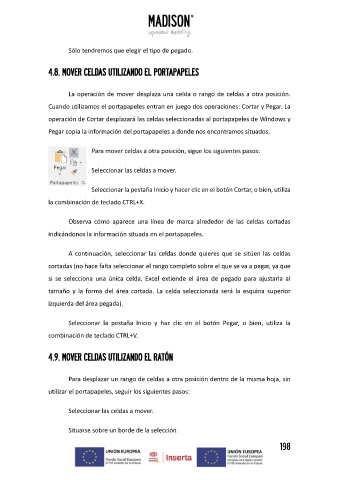Page 198 - Manual ofimática nivel I
P. 198
Sólo tendremos que elegir el tipo de pegado.
4.8. MOVER CELDAS UTILIZANDO EL PORTAPAPELES
La operación de mover desplaza una celda o rango de celdas a otra posición.
Cuando utilizamos el portapapeles entran en juego dos operaciones: Cortar y Pegar. La
operación de Cortar desplazará las celdas seleccionadas al portapapeles de Windows y
Pegar copia la información del portapapeles a donde nos encontramos situados.
Para mover celdas a otra posición, sigue los siguientes pasos:
Seleccionar las celdas a mover.
Seleccionar la pestaña Inicio y hacer clic en el botón Cortar, o bien, utiliza
la combinación de teclado CTRL+X.
Observa cómo aparece una línea de marca alrededor de las celdas cortadas
indicándonos la información situada en el portapapeles.
A continuación, seleccionar las celdas donde quieres que se sitúen las celdas
cortadas (no hace falta seleccionar el rango completo sobre el que se va a pegar, ya que
si se selecciona una única celda, Excel extiende el área de pegado para ajustarla al
tamaño y la forma del área cortada. La celda seleccionada será la esquina superior
izquierda del área pegada).
Seleccionar la pestaña Inicio y haz clic en el botón Pegar, o bien, utiliza la
combinación de teclado CTRL+V.
4.9. MOVER CELDAS UTILIZANDO EL RATÓN
Para desplazar un rango de celdas a otra posición dentro de la misma hoja, sin
utilizar el portapapeles, seguir los siguientes pasos:
Seleccionar las celdas a mover.
Situarse sobre un borde de la selección.
198